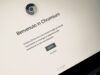Programmi per disinstallare
Da quando hai acquistato il tuo nuovo computer hai scaricato un mucchio di programmi che pensavi potessero tornarti utili. Dopo qualche tempo ci hai però ripensato e adesso vorresti capire come fare per potertene liberare andando inoltre a guadagnare un po' di spazio prezioso sul tuo disco. Vista la situazione, mi sembra doveroso indicarti tutti quelli che a mio modesto avviso rappresentano i migliori programmi per disinstallare presenti sulla piazza.
Qui di seguito trovi dunque indicati un mucchio di ottimi software, sia gratuiti che a pagamento, sia per Windows che per macOS, grazie ai quali potrai rimuovere dal tuo computer tutti i software di cui non hai più bisogno e che non fanno altro che “appesantire” il disco rigido. Ti assicuro che utilizzarli e facilissimo, anche per i meno ferrati in fatto di informatica e nuove tecnologie.
Ti suggerisco quindi di prenderti qualche minuto di tempo libero, di metterti ben comodo e di concentrarti sulla lettura di questo articolo. Son sicuro che alla fine potrai dirti più che soddisfatto e che sarai anche pronto e ben disponibile a indicare a tutti i tuoi amici desiderosi di ricevere una “dritta” analoga su quali sono i migliori programmi da utilizzare in questo caso. Che ne dici, scommettiamo?
Indice
- Programmi per disinstallare un programma definitivamente
- Programmi per disinstallare Mac
- Programmi per disinstallare antivirus
- Programmi per disinstallare scheda video
Programmi per disinstallare un programma definitivamente
Hai la necessità di disinstallare alcuni programmi che hai installato in precedenza sul tuo PC, ma non sai assolutamente come fare e soprattutto quali programmi per disinstallare un programma definitivamente potresti utilizzare.
Non ti preoccupare, sono qui proprio per aiutarti. Nel corso dei prossimi paragrafi ti mostrerò come poter disinstallare un programma sia utilizzando le funzioni predefinite del tuo PC, sia utilizzando un programma di terze parti adatto proprio a tale scopo.
Funzioni predefinite
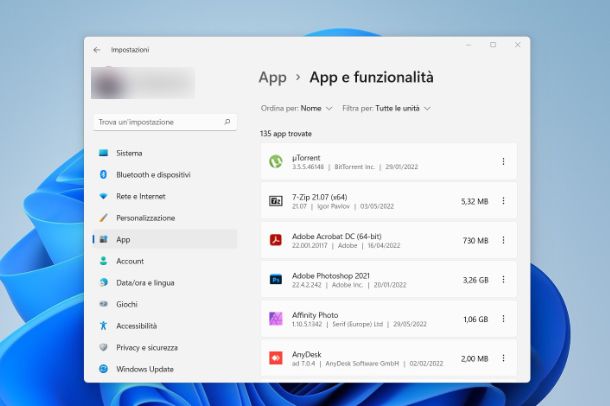
La soluzione migliore per disinstallare un programma o un'applicazione presente all'interno del tuo PC con Windows 10 o Windows 11 è quella di utilizzare le funzioni predefinite presenti all'interno del sistema operativo.
Per poter utilizzare questa funzione non devi far altro che cliccare sul pulsante Start (la bandierina) posto nella barra in basso e fare clic sull'icona dell'ingranaggio (Impostazioni). Dopo qualche secondo si apriranno le Impostazioni di Windows: procedi facendo clic sulla voce App posta nel menu laterale e poi su App e funzionalità. Nella schermata seguente troverai un elenco di tutti i programmi e app installati all'interno del tuo PC.
Adesso non ti rimane che individuare il programma che desideri disinstallare e fare clic sul pulsante con l'icona dei tre puntini posto di fianco: dal menu che appare fai clic sulla voce Disinstalla e conferma l'operazione facendo nuovamente clic sul pulsante Disinstalla. Missione compiuta! Tutto semplice e veloce, senza ricorrere ad alcun programma per disinstallare app Windows 10 esterno.
Come dici? Ci stai provando in tutti i modi ma il programma non si disinstalla? In questo caso è molto probabile che il programma sia in esecuzione del PC, magari perché legato a qualche servizio “nascosto”, che ti impedisce la sua rimozione.
In questo caso il modo più semplice per disinstallarlo è di entrare in modalità provvisoria su Windows. Si tratta di una modalità in cui il sistema operativo parte solo con i servizi di base attivi, andando a disattivare tutto il superfluo. Una volta avviato il PC in modalità provvisoria potrai disinstallare il programma desiderato procedendo nel medesimo modo che ti ho illustrato in precedenza. Trovi tutti i dettagli nel tutorial che ti ho appena linkato.
Revo Uninstaller
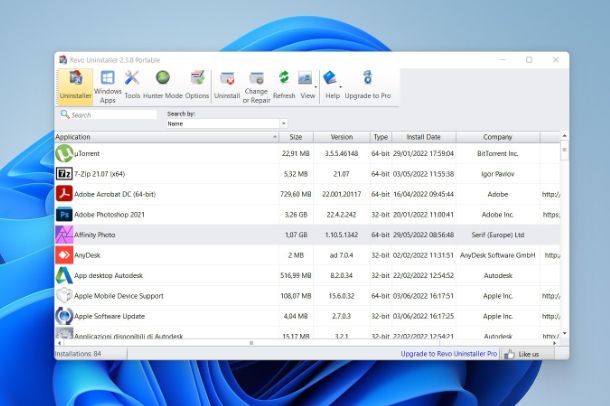
Hai provato a disinstallare un programma tramite le funzioni predefinite presenti su Windows, ma non ci sei riuscito in nessun modo. Per questo motivo vorresti provare a utilizzare un programma ad hoc.
In questo caso ti consiglio di utilizzare il programma Revo Uninstaller, che puoi scaricare recandoti su questa pagina Web: una volta giunto nella pagina ufficiale, fai clic sulla voce Download posta in alto e poi sui pulsanti Download gratuito (se vuoi la versione installabile) o Portable (se vuoi la versione che non necessita di installazione) posti nella sezione Revo Uninstaller Freeware. In questo caso ti consiglio di utilizzare la versione Portable. Il programma dispone anche di una versione Pro a pagamento, con prezzi a partire da 17,95 dollari, che sblocca ulteriori funzioni. In questo caso, però, puoi tranquillamente utilizzare la versione gratuita.
Una volta scaricato il programma in versione Portable, che sarà posto all'interno di un archivio ZIP, ti basterà esterne il contenuto in una cartella di tua scelta e avviare l'eseguibile RevoUPort: all'apertura del programma clicca sul pulsante OK.
Nella schermata principale di Revo Uninstaller troverai subito l'elenco di tutti i programmi installati all'interno del tuo PC. Per procedere con la disinstallazione non devi far altro che individuare e selezionare il programma che desideri disinstallare e procedere facendo clic sul pulsante Uninstall posto nella barra in alto. Nella schermata che appare,seleziona la modalità di scansione delle tracce residue che preferisci, clicca sul bottone Sì e completa la procedura di disinstallazione standard del programma (solitamente basta cliccare sempre su Avanti/Next). Infine Revo provvederà a cancellare le tracce residue da disco e registro del programma. Maggiori info qui.
Programmi per disinstallare Mac
Da qualche tempo hai acquistato un Mac e, dato che non ne avevi mai avuto uno, hai installato davvero tanti programmi, anche solo per curiosità. Adesso, però, ti sei reso conto che molti di questi non ti servono, per cui vorresti disinstallarli.
Qui è sorto il tuo problema: non hai assolutamente idea su come fare per disinstallare un programma sul tuo Mac o quali programmi per disinstallare Mac potresti utilizzare. Non ti preoccupare, di seguito ti mostro come procedere.
Funzioni predefinite
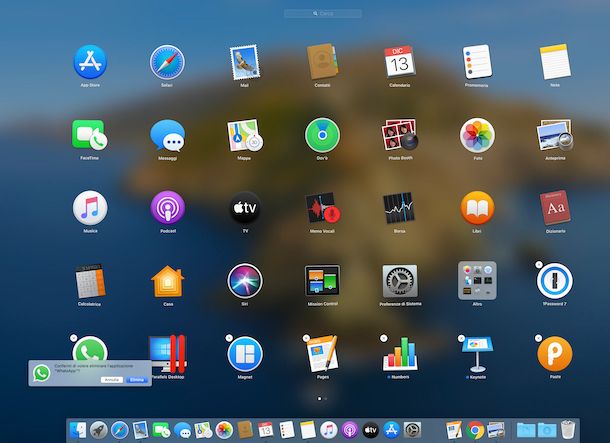
Esattamente come avviene su Windows, anche su Mac sono presenti delle funzioni predefinite per poter disinstallare un programma o un'applicazione presente sul tuo Mac.
Per poter disinstallare un programma installato tramite il Mac App Store, puoi procedere dal Launchpad, semplicemente tenendo premuto con il clic sinistro sull'applicazione e poi facendo clic sull'icona con la X e poi sul pulsante Disinstalla.
Per tutte le altre applicazioni, puoi solitamente andare nella cartella Applicazioni tramite Finder e trascinare l'icona dell'applicazione nel Cestino.
Un caso a parte, invece, lo rappresentano antivirus per Mac e altre applicazioni più “avanzate”, che possono disporre di un'utility di rimozione proprio come quelle presenti nei programmi per Windows: in questi casi occorre avviare le suddette utility (presenti nel file dmg del programma, nella cartella Applicazioni di macOS o nel menu File del programma) e seguire le indicazioni su schermo. Maggiori info qui.
AppCleaner
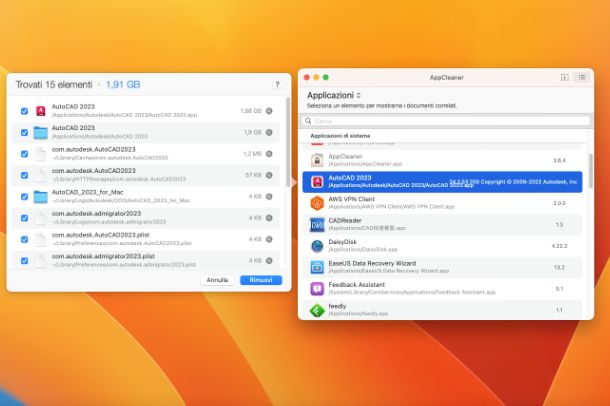
Tramite le funzioni predefinite di macOS spesso rimane qualche traccia delle applicazioni sul disco (nulla che infici sulle prestazioni del sistema operativo, ma pur sempre dati superflui). Per evitare che ciò accada, puoi ricorrere all'uso di AppCleaner: un software molto semplice da utilizzare e completamente gratuito che si occupa proprio di rintracciare i file collegati alle applicazioni presenti sul Mac e rimuoverli insieme alle applicazioni stesse, per una disinstallazione completa.
Per poter scaricare AppCleaner, ti basterà recarti su questa pagina Web e cliccare sulla voce Versione x.x (relativo alla versione più recente).
Una volta scaricato il pacchetto ZIP contenente il programma in questione, procedi con la sua estrazione e poi trascina l'icona di AppCleaner all'interno della cartella Applicazioni. Avvia poi il software in questione, seleziona o trascina nella sua finestra l'applicazione da disinstallare e in automatico ti verrà mostrata la lista dei file collegati (potrai scegliere quali cancellare e quali no spuntando le relative caselle).
Premi, dunque, sul pulsante Rimuovi, immetti la password di amministrazione del Mac, se necessario, e il gioco sarà fatto. Infine, per completare la pulizia, ricordati di svuotare il Cestino di macOS.
Programmi per disinstallare antivirus
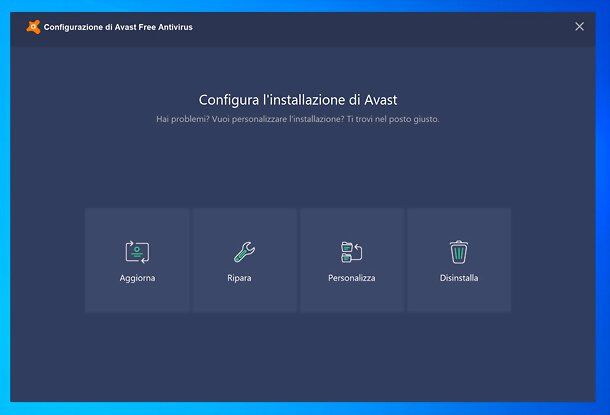
Sul tuo PC hai installato diversi antivirus pensando che in questo modo saresti stato più protetto. Purtroppo poi hai scoperto che quando installi più software antivirus insieme questi finiscono per “pestarsi i piedi” a vicenda, rendendoli in sostanza quasi del tutto inutili.
Adesso stai quindi provando a disinstallarli, ma finora non hai avuto grande successo, per cui vorresti capire quali programmi per disinstallare antivirus potresti utilizzare.
In questo caso ti consiglio sempre prima di procedere utilizzando le funzioni predefinite presenti all'interno di Windows e di macOS. Se, però, riscontri problemi durante la disinstallazione, potresti optare per degli uninstaller, che hanno proprio il compito di andare a rimuovere un determinato software, come un antivirus, all'interno del tuo PC.
Spesso ci sono degli uninstaller ufficiali, realizzati proprio dalle stesse aziende che hanno creato i programmi antivirus, ma è importante scaricare e utilizzare solo gli uninstaller provenienti dai siti ufficiali delle aziende produttrici, poiché spesso gli uninstaller scaricati da siti terzi potrebbero nascondere dei malware al loro interno.
Ciò detto, per maggiori informazioni su come disinstallare un antivirus, ti consiglio di dare un'occhiata al mio tutorial sull'argomento.
Programmi per disinstallare scheda video
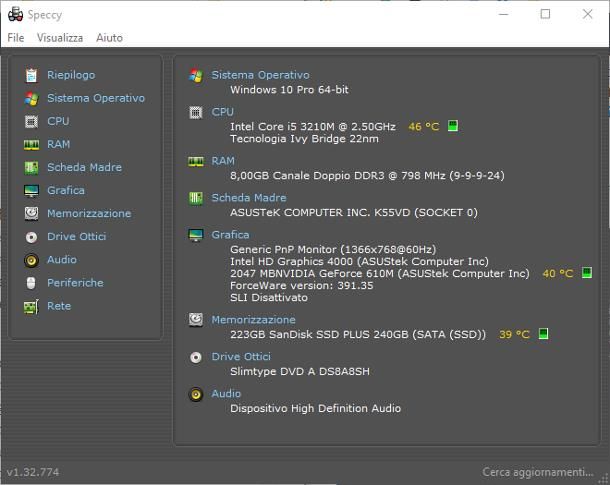
Di recente hai cambiato la scheda video presente all'interno del tuo PC, perché hai acquistato un modello più recente e performante. Per essere sicuro di non avere problemi di conflitto tra i driver della due schede vorresti prima disinstallare i driver della precedente, ma non hai la minima idea su come fare.
Non ti preoccupare, in questo caso ti consiglio di dare un'occhiata al mio tutorial sull'argomento, dove troverai anche dei programmi per disinstallare scheda video che potrebbero tornarti utili.

Autore
Salvatore Aranzulla
Salvatore Aranzulla è il blogger e divulgatore informatico più letto in Italia. Noto per aver scoperto delle vulnerabilità nei siti di Google e Microsoft. Collabora con riviste di informatica e cura la rubrica tecnologica del quotidiano Il Messaggero. È il fondatore di Aranzulla.it, uno dei trenta siti più visitati d'Italia, nel quale risponde con semplicità a migliaia di dubbi di tipo informatico. Ha pubblicato per Mondadori e Mondadori Informatica.